Mnohí pri návšteve stránok v sieti narazili na pomalú prácu počítača / laptopu a chyba nie je len v slabom zariadení, hardvéri. Dôvody, prečo sa prehliadač spomalí, môže byť niekoľko. Vyhodnoťme najčastejšie a opatrenia na jeho odstránenie budú závisieť od typu problému.

obsah
- 1 Príčiny brzdenia a ich odstránenie
- 1.1 Výkon zariadenia
- 1.1.1 odporúčania:
- 1.2 Pluginy, programy
- 1.2.1 odporúčania:
- 1.3 cache
- 1.4 Čistenie OS
- 1.5 Vírusy, nepochopiteľné procesy
- 1.6 Zrušenie systému
- 1.1 Výkon zariadenia
Príčiny brzdenia a ich odstránenie
Výkon zariadenia
Vlastnosti prenosného počítača / počítača môžu ovplyvniť fungovanie prehliadača. Ak je tento systém náročný a sú nainštalované doplnky a rozšírenia a počítač nie je dostatočne výkonný modernými normami, potom môžete očakávať, že výkon sa spomalí, spomalí sa. Niekoľko odporúčaní vám pomôže rozhodnúť, ako v tomto prípade zrýchliť prehliadač.

Výkon počítača výrazne ovplyvňuje rýchlosť načítania stránok prehliadača
odporúčania:
- Neotvárajte viac kariet súčasne, akýkoľvek prehliadač sa spomalí kvôli tuctu otvorených kariet.
- Pravidelne čisté, odstráňte nechcené, staré, nepoužité.
- Plug-iny, ktoré blokujú reklamu, samozrejme prispievajú k tomu, že reklama sa nezobrazuje, čo znamená, že PC "nenahrádza". Rovnaké pluginy pomaly surfujú pri skenovaní stránok a odstraňujú reklamy vytvorené pred načítaním. Preto zistite, či skutočne potrebujete Adblock a ďalšie doplnky.
- Vymeňte prehliadač za svetlo, pre slabé počítače. Niektoré z nich už majú funkcie, ktoré pridávate do prehliadača Google Chrome, napríklad prostredníctvom rozšírení.
Pluginy, programy
Pluginy, rozšírenia môžu spomaliť, pretože ich veľký počet spomaľuje prehliadač. Množstvo inštalovaných programov tiež ovplyvňuje.
odporúčania:
- Nepoužívajte tie, ktoré nepoužívajú.
- Prejdite do prehliadača so zoznamom rozšírení. Vyberte zbytočné rozšírenie. Odstráňte, ak je to potrebné, reštartujte zariadenie.
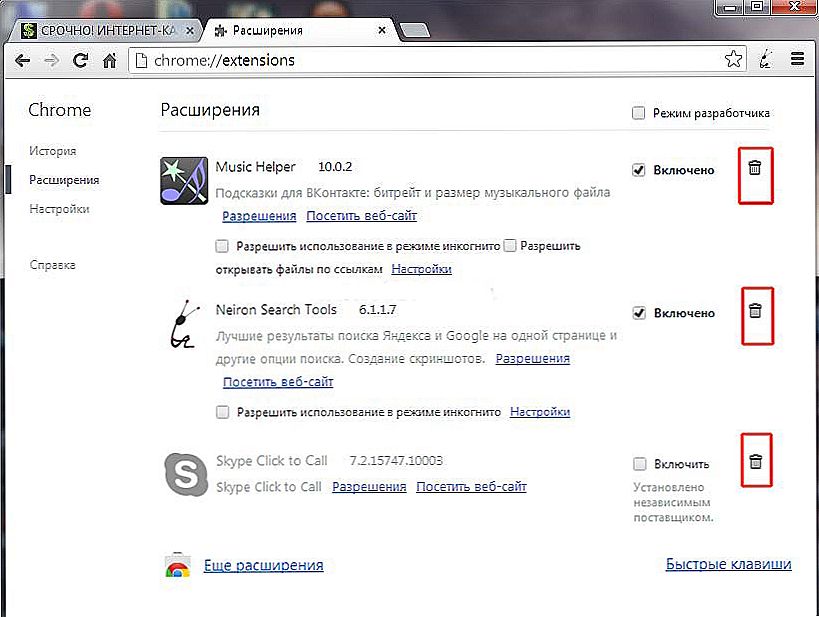
Odstrániť ďalšie rozšírenia prehliadača
- Obmedzte prácu niektorých zriedka používaných programov a aplikácií. Dočasne ich vypnite, kým ich skutočne nepotrebujete.
- Defragmentujte disk. Opakujte to pravidelne mesačne.
Ak chcete zadať rozšírenia o stránku, môžete do panela s adresou zadať:
- v prehliadači Google Chrome - chrome: // extension /;
- vo Firefoxe - o: addony;
- v opere - rozšírenia prehliadača: //.
cache
Niektoré prvky zobrazených stránok sú uložené v priečinku v počítači. Priečinok rastie vždy, spomaľuje rýchlosť sťahovania, výkon, spomaľuje prehliadač, pretože pri návšteve stránky musí vyhľadávať viaceré položky v cache. Samotné stránky sú deformované, prvky sa pohybujú von.
odporúčania:
- Odporúčame vymazať vyrovnávaciu pamäť. Pomôže vám to, ak otvoríte históriu zobrazenia kombinácie klávesov Ctrl + Shift + Del a potom odstránite adresy navštívených stránok.
- Existujú aj iné spôsoby, ako vyčistiť možnosti integrované do samotného prehliadača.

Čistenie OS
Nedostatok miesta na systémovom disku je častým dôvodom pre pomalú prácu mnohých programov. Dočasné súbory sa vytvárajú na pevnom disku počas prevádzky. Po reštarte sa časť odstráni, niektoré zostávajú. Priestor je naplnený, prichádza čas, keď nie je miesto na vytváranie dočasných súborov. Je užitočné pravidelne vyčistiť operačný systém, počítačový register optimalizovať a zvýšiť produktivitu.
Vírusy, nepochopiteľné procesy
Reklamné moduly získavajú popularitu, sú vložené pri inštalácii programov do samotného prehliadača.Keď používateľ, bez čítania informácií, pri inštalácii aplikácií, programov klikne na "Ďalej", súčasne stiahne adware moduly. V dôsledku toho "ulovené" vírusy spomaľujú rýchlosť odozvy, spontánne otvárajú rôzne karty, podvodné stránky ponúkajú posielanie SMS.
Odporúča sa skenovať prehliadač pre vírusy. Po spustení Správcu úloh skontrolujte procesy prítomnosti podozrivých. Dispečer sa spúšťa kombináciou klávesov Ctrl + Shift + Esc. Ak ste skúsený používateľ, ktorý vie, aké procesy sú potrebné, a pozrite sa na neznáme procesy, zastavte ich prácu a potom ich odstráňte. Na tento účel existujú špeciálne nástroje, ktoré vyčistia počítač z nepotrebných procesov.
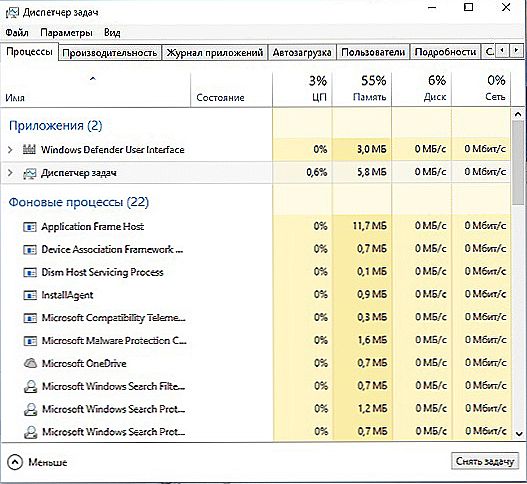
Overenie procesov v Správcovi úloh systému Windows
Zrušenie systému
Poruchy v operačnom systéme, malé problémy môžu spôsobiť náhodné rušenie. Je úplne možné zosúladiť s nimi, ak sa nestanú posadnutými, pravidelnými. Ako zrýchliť prehliadač, ak sa správa zle po celú dobu? Môžete ho úplne odstrániť, znova ju nainštalovať alebo, ako prísnejšie, vrátiť systém späť do predchádzajúceho stavu prevádzky. Predtým, ako by ste mali vytvoriť body obnovenia.Pred inštaláciou softvéru, neznámych programov vytvorte také body a v prípade porúch sa budete môcť vrátiť k normálnemu fungovaniu celého OS ako celku.
Niektoré problémy, napríklad spomalenie prehliadača, môžu byť vyriešené užívateľom sami o sebe, pričom sa uprednostňujú upratovanie, odstránenie nepotrebného softvéru, odpadky ručne alebo pomocou špeciálnych pomôcok. Ak sa napriek všetkým vyššie uvedeným opatreniam problém nevyrieši, obráťte sa na špecialistov na konzultáciu.












